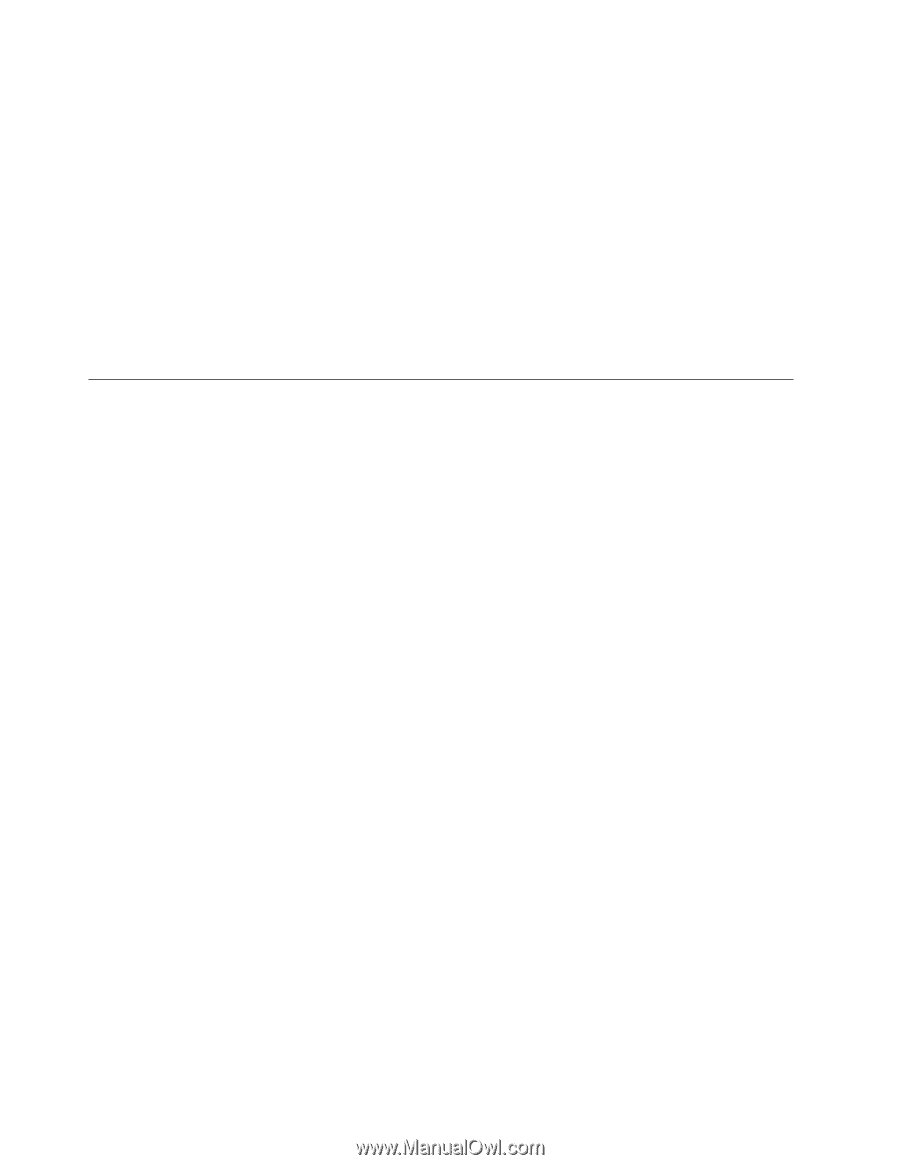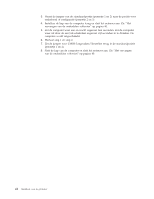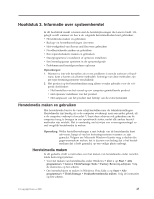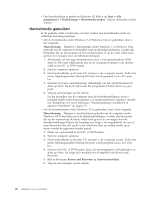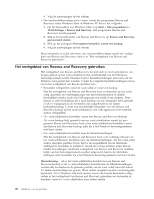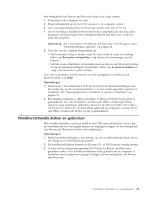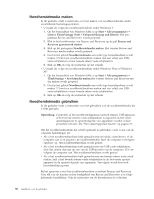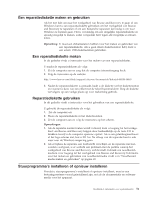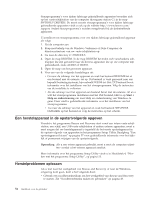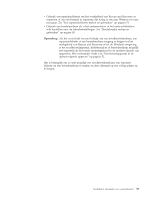Lenovo ThinkCentre M58e Dutch (User guide) - Page 56
Het werkgebied van Rescue and Recovery gebruiken, Start, Alle programma's, ThinkVantage
 |
View all Lenovo ThinkCentre M58e manuals
Add to My Manuals
Save this manual to your list of manuals |
Page 56 highlights
4. Volg de aanwijzingen op het scherm. v Om een herstelbewerking uit te voeren vanuit het programma Rescue and Recovery onder Windows Vista of Windows XP doet u het volgende: 1. Op het bureaublad van Windows klikt u op Start → Alle programma's → ThinkVantage → Rescue and Recovery. Het programma Rescue and Recovery wordt geopend. 2. Klik in het hoofdvenster van Rescue and Recovery op Rescue and Recovery geavanceerd starten. 3. Klik op het pictogram Het systeem herstellen vanuit een backup. 4. Volg de aanwijzingen op het scherm. Meer informatie over het uitvoeren van een herstelbewerking vanuit het werkgebied van Rescue and Recovery vindt u in "Het werkgebied van Rescue and Recovery gebruiken". Het werkgebied van Rescue and Recovery gebruiken Het werkgebied van Rescue and Recovery bevindt zich in een beschermd en verborgen gebied op het vaste-schijfstation dat onafhankelijk van het Windowsbesturingssysteem werkt. Hierdoor kunt u herstelbewerkingen uitvoeren ook als Windows niet gestart kan worden. U kunt de volgende herstelbewerkingen uitvoeren in het werkgebied van Rescue and Recovery: v Bestanden veiligstellen vanaf de vaste schijf of vanaf een backup Met het werkgebied van Rescue and Recovery kunt u bestanden op uw vaste schijf opzoeken en overbrengen naar een netwerkwerkstation of andere beschrijfbare media, zoals een USB-apparaat, een schijf of een diskette. Deze functie is zelfs beschikbaar als u geen backup van uw bestanden hebt gemaakt of als er wijzigingen in de bestanden zijn aangebracht na de laatste backupbewerking. U kunt ook afzonderlijke bestanden van een Rescue and Recovery-backup op het vaste-schijfstation, een USB-apparaat of een netwerkstation veiligstellen. v Uw vaste-schijfstation herstellen vanuit een Rescue and Recovery-backup Als u een backup hebt gemaakt van uw vaste-schijfstation vanuit het programma Rescue and Recovery, kunt u het vaste-schijfstation herstellen vanuit een Rescue and Recovery-backup, zelfs als u het Windows-besturingssysteem niet kunt starten. v Uw vaste-schijfstation herstellen naar de fabrieksinstellingen Met het werkgebied van Rescue and Recovery kunt u de volledige inhoud van uw vaste-schijfstation herstellen naar de fabrieksinstellingen. Als het vaste-schijfstation meerdere partities bevat, hebt u de mogelijkheid om de fabrieksinstellingen te herstellen in partitie C: terwijl de overige partities intact blijven. Omdat bewerkingen vanuit het werkgebied van Rescue and Recovery onafhankelijk van het besturingssysteem worden uitgevoerd, kunt u de fabrieksinstellingen zelfs herstellen als u het Windows-besturingssysteem niet kunt starten. Waarschuwing: Als u het vaste-schijfstation herstelt met een Rescue and Recovery-backup of als u vaste-schijfstation herstelt naar de fabrieksinstellingen, worden alle bestanden in de primaire partitie van de vaste schijf (meestal station C:) tijdens het herstelproces gewist. Maak indien mogelijk kopieën van belangrijke bestanden. Als u Windows niet kunt starten, kunt u de functie Bestanden veiligstellen in het werkgebied van Rescue and Recovery gebruiken om bestanden te kopiëren vanaf uw vaste-schijfstation naar andere media. 48 Handboek voor de gebruiker